联想电脑重装系统后发现网络连接失败了?大家不要着急,其实这是一个小问题,接下来小编就给大家带来联想电脑重装系统网络连接失败解决方法,希望能帮助到大家。
工具/原料:
系统版本:windows10
品牌型号:联想天逸510S
软件版本:口袋装机工具
方法/步骤:
方法一:进入电脑设备管理器操作
1、联想电脑重装系统网络连接失败解决方法,首先我们先要检查网线的水晶插头是否松动,确保安插好,然后再检查一下网络。如果不是网线松动问题的话,那么现在右键单击“开始”菜单,选择打开“设备管理器”。

2、然后我们点击“网络适配器”的选项,然后再单击上方的“操作”,选择“扫描检测硬件改动”。


1、如果还是无法上网,那么我们接着在进入到电脑“网络适配器”的选项,然后双击网卡驱动将其打开。在弹出来的属性窗口中,切换到“驱动程序”选项卡,点击“更新驱动程序”。等待驱动程序更新结束后,就可以看到网络已经可以连接了。

很多时候系统重装后出了问题,可能使用不安全的重装系统方法导致, 下面小编就给大家演示一款安全实用的系统重装方法,我们接着往下看。
方法/步骤:
方法:使用口袋装机操作
1、首先下载口袋装机工具,接着我们打开软件,然后选择软件中的在线重装。

2、然后在重装系统列表中选择 Windows 10 系统然后点击下一步。
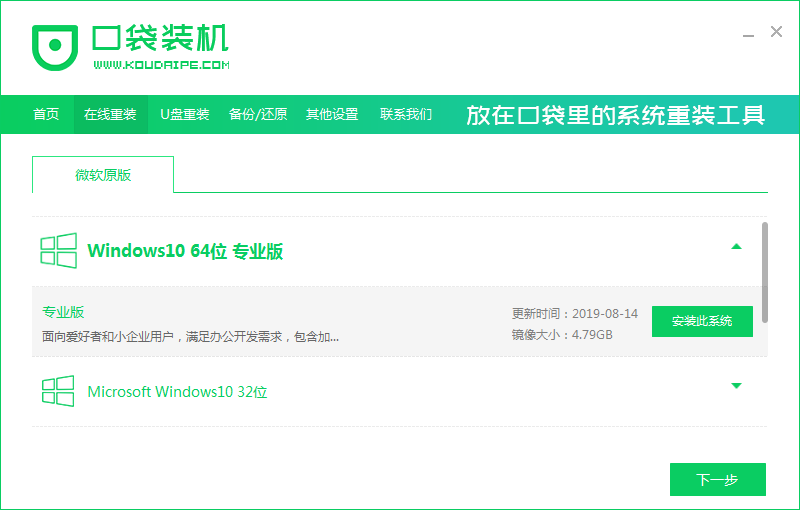
3、接下来软件就会下载所需要的系统及其它文件,完成后点击重启电脑。
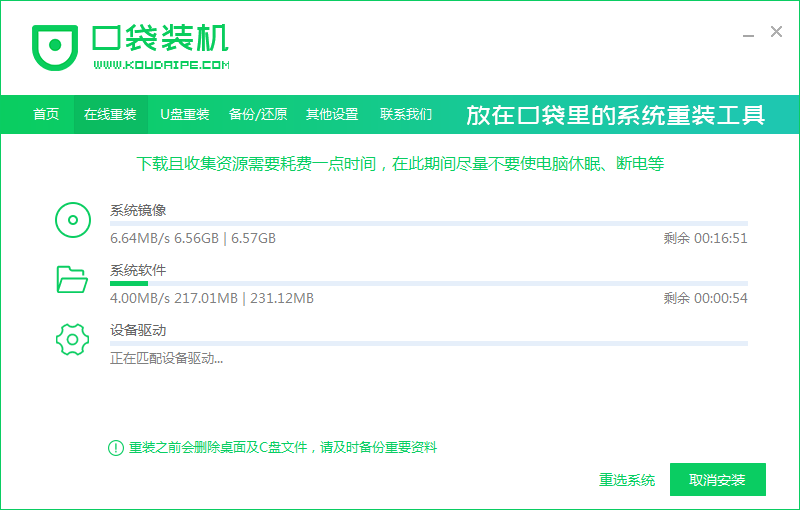
4、在重启电脑之后,我们在开始菜单中选择 KOUDAIPE 进入 Windows PE 系统进行安装,完成后直接选择立即重启。
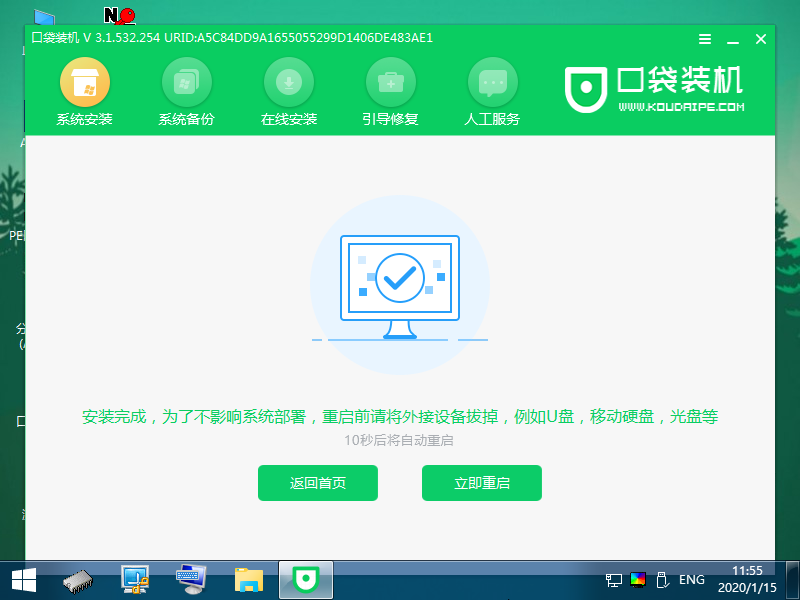
5、然后再次正常重启后选择 Windows 10 系统进入,最后进入到新的系统桌面就代表系统重装成功啦。
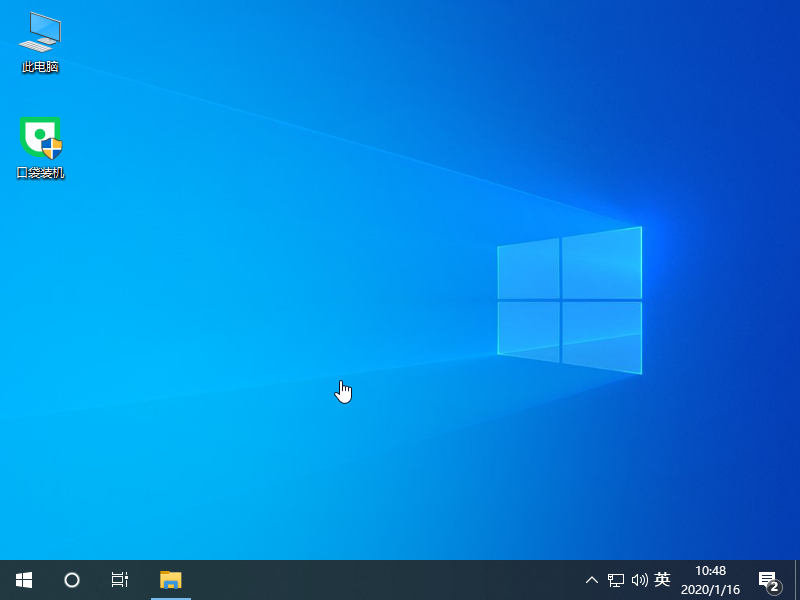
总结:
以上就是小编给大家带来的关于联想电脑重装系统后网络连接失败的解决教程,还给大家推荐一款安全高效的系统重装工具,口袋重装工具,希望能帮助到大家。